win10系统下路由器如何设置隐藏wifi
一位windows10系统用户十分担心自家的无线路由器WiFi密码被破解,就希望能够设置隐藏wifi,这该如何操作呢?接下来,小编就为大家分享win10系统下路由器设置隐藏wifi的具体方法。感兴趣的朋友们,都可以参考一下!
具体如下:
1、打开浏览器输入192.168.1.1 回车,在弹出登录窗口输入账号密码,点击确定。进入。
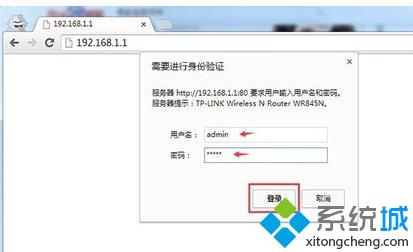
2、进入点击 无线设置 >基本设置>不要勾选开启SSID广播,点击保存。
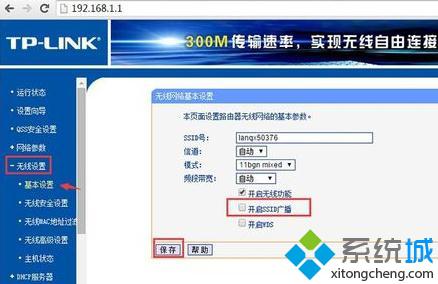
3、点击保存后提示,你更改了无线设置,点击重启就完成了,接着看看第四步五步好设置和没设置的效果吧。

4、先看一下没设置隐藏SSID,用万能钥匙一键就破解了,看图有箭头的就是我的,这能不被蹭网吗?没关系我有办法。
5、再来看看关闭SSID后,再用万能钥匙一键查询,是不是没有出现无线WiFi账号,最后开看看六步怎么连接无线网络上网吧。
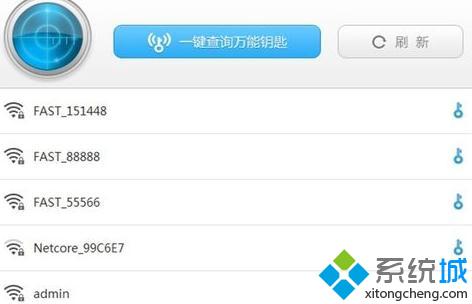
6、在电脑右下角点击无线连接标志,点击其他网络,在名称中输入无线网络名称点击确定,再在新窗口输入安全密码点确定就连接好了,可以安全上网咯。(无线连接>其他网络>SSID名称>无线密码)。
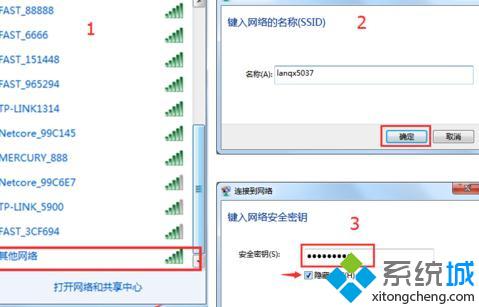
windows10系统下路由器设置隐藏wifi的方法就为大家介绍到这里了。是不是非常简单呢?不懂得如何操作的用户们,赶紧也动手尝试一下吧!
相关教程:搜索不到路由器的wifi那种软件可以破解WiFi路由器怎样隐藏无线网怎么添加隐藏的wifi如何连接路由器用wifi我告诉你msdn版权声明:以上内容作者已申请原创保护,未经允许不得转载,侵权必究!授权事宜、对本内容有异议或投诉,敬请联系网站管理员,我们将尽快回复您,谢谢合作!










